想要在ppt2013中使用墨迹功能,如何使用呢?下面给大家讲解ppt2013中如何使用墨迹功能
一、添加墨迹
1、在PPT2013放映幻灯片时候,可以使用“笔”或“荧光笔”来添加墨迹。这里以选择“笔”为例

2、在放映的幻灯片中添加墨迹,如图所示
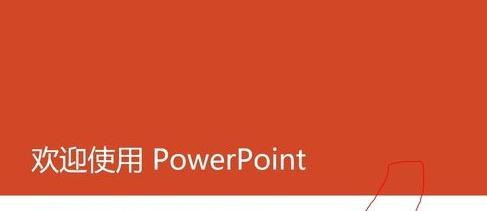
3、当退出放映时,弹出如图所示提示:否保留墨迹注释,点击“保留”,即可把墨迹保存到幻灯片中了

二、更改墨迹颜色
1、选中墨迹,然后在“墨迹书写工具-笔”中,点击“颜色”→“其他墨迹颜色”
ppt怎么把扫描好的身份证图片按实际大小打印出来?
ppt怎么把扫描好的身份证图片按实际大小打印出来?需要打印身份证,但是发现扫描出来的身份证尺寸不对,该怎么办呢?下面我们就来看看使用ppt打印身份证的方法,需要的朋友可以参考下
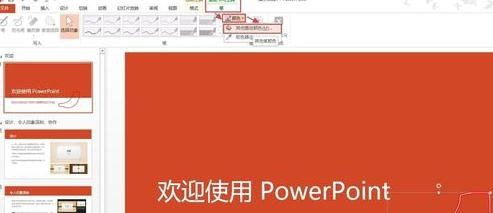
2、打开“颜色”对话框,选择自己想要的颜色,然后点击确定
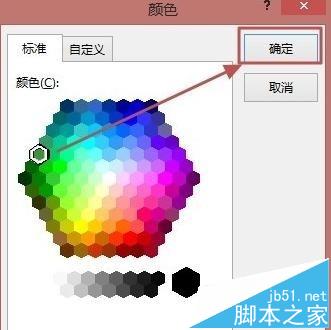
3、墨迹颜色修改好了,如图所示
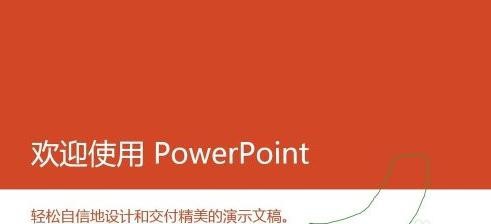
三、更改墨迹线条
1、选中墨迹,然后在“墨迹书写工具-笔”中,点击“粗细”,从列表中选择相应的线条即可。

四、删除墨迹
1、选中墨迹,按del键即可删除
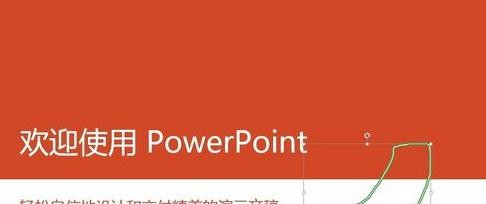
ppt2013怎么使用动画刷制作动画?
ppt2013怎么使用动画刷制作动画?ppt中想制作一个是圆形先一个个飞入,然后一个个飞出的动画,该怎么制作呢?我们可以使用动画刷快速完成,下面我们就来看看详细的教程,需要的朋友可以参考下






